若谷歌浏览器在安卓设备上无法下载,可尝试以下方法:1. 检查网络连接是否正常;2. 清除应用商店缓存;3. 重启设备;4. 使用其他应用商店或官网直接下载安装包。
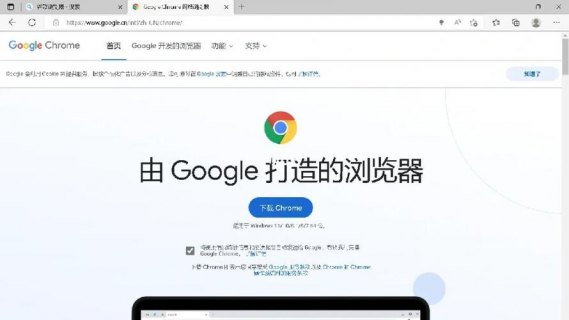 (图片来源网络,侵删)
(图片来源网络,侵删)如果您在安卓设备上无法下载Google Chrome浏览器,可以按照以下步骤进行排查和解决:
1. 检查网络连接
确保您的安卓设备已连接到稳定的互联网,无论是通过Wi-Fi还是移动数据,都需要一个有效的网络连接才能下载应用。
2. 确认Google Play商店状态
确保您的Google Play商店可以正常访问,并且没有遇到任何服务中断的问题。
检查Google Play服务
- 打开Google Play商店应用。
- 尝试搜索并下载其他应用以测试是否正常工作。
 (图片来源网络,侵删)
(图片来源网络,侵删)3. 检查存储空间
确保您的设备有足够的存储空间来下载和安装Chrome浏览器。
查看存储空间
- 进入设备的“设置”菜单。
- 选择“存储”或“存储空间”。
- 确认可用空间是否充足。
4. 更新操作系统
确保您的安卓系统是最新版本,有时旧版本的操作系统可能会导致兼容性问题。
 (图片来源网络,侵删)
(图片来源网络,侵删)更新操作系统
- 进入设备的“设置”菜单。
- 查找并选择“系统更新”或“关于手机”。
- 如果有可用的更新,请按照提示进行更新。
5. 清除Google Play商店缓存
Google Play商店的缓存数据可能会导致下载问题。
清除缓存
- 进入设备的“设置”菜单。
- 选择“应用”或“应用程序管理器”。
- 找到并选择“Google Play商店”。
- 选择“存储”,然后点击“清除缓存”。
6. 重新安装Google Play服务
如果上述步骤都无法解决问题,尝试卸载并重新安装Google Play服务可能会有所帮助。
重新安装Google Play服务
- 进入设备的“设置”菜单。
- 选择“应用”或“应用程序管理器”。
- 找到并选择“Google Play服务”。
- 选择“卸载”(请注意,某些设备可能不允许卸载Google Play服务)。
- 重启设备后,Google Play服务应该会自动重新安装。
7. 使用第三方应用市场
如果以上方法都不奏效,您可以尝试从其他可信的第三方应用市场下载Chrome浏览器的APK文件进行安装。
使用第三方应用市场
- 选择一个信誉良好的第三方应用市场,例如APKPure或F-Droid。
- 在市场中搜索Google Chrome。
- 下载适合您设备版本的APK文件。
- 在设备的“设置”中允许安装来自未知来源的应用。
- 安装下载的APK文件。
请注意,从非官方渠道下载应用存在一定的风险,务必确保来源的可靠性。
按照上述步骤,您应该能够解决安卓设备上无法下载Google Chrome浏览器的问题,如果问题依然存在,可能需要联系设备制造商或专业技术人员寻求进一步的帮助。
